acer笔记本重装系统,详细教您如何给acer笔记本重装系统
- 分类:重装系统 发布时间: 2017年12月19日 10:00:28
宏基笔记本全球销量已经超越惠普成为全球第一,宏基本本性价比非常高,绝对属于一线品牌,相信使用的用户不少,但是就电子产品而言,无论是什么牌子,我们都会遇到系统出现故障的那一天,而解决方法就是重装系统,那么如何给acer笔记本重装系统呢?下面,小编就来跟大家说说acer笔记本重装系统的操作流程。
相信大家都听说过宏基笔记本这个品牌或者使用着这一品牌笔记本吧。它是一款我们中国的品牌,所以很多的技术特点都是独一无二的。不过再好的品牌电脑,再稳定的系统使用时间长了同样会出现问题,例如系统崩溃,那么acer笔记本怎么重装系统呢?为此,小编就给大家整理了acer笔记本重装系统的图文教程。
acer笔记本重装系统
准备工作:
1、4G左右U盘,制作U盘PE启动盘
2、系统镜像:宏基笔记本win7系统下载(这里以win7为例)
3、启动设置:宏基笔记本怎么设置USB启动
使用解压软件把宏基win7系统镜像中的GHO文件解压到U盘启动盘的GHO目录
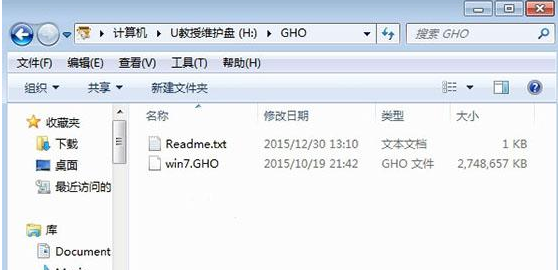
重装系统电脑图解-1
在宏基笔记本上插入U盘,重启电脑按F12,选择USB HDD选项回车,从U盘启动
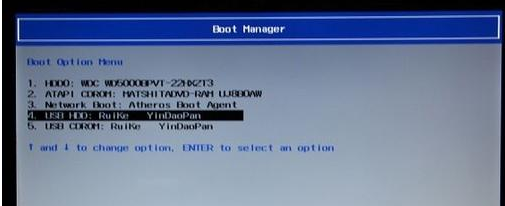
U盘重装电脑图解-2
在U盘主界面,选择【02】回车运行PE系统
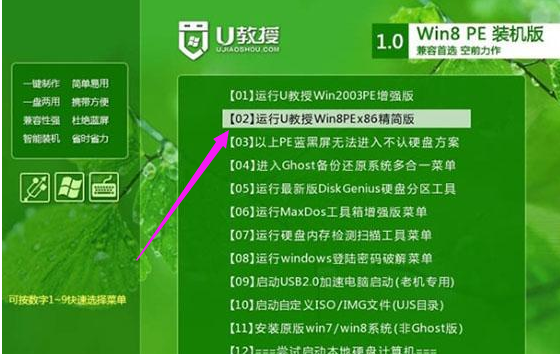
笔记本电脑图解-3
进入PE系统,打开【PE一键装机工具】,选择安装在C盘符,点击确定
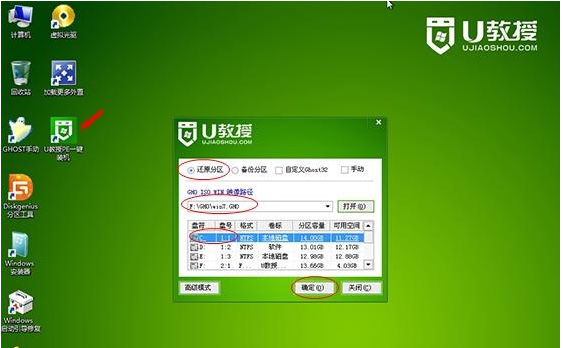
U盘重装电脑图解-4
转到这个界面执行系统的还原过程
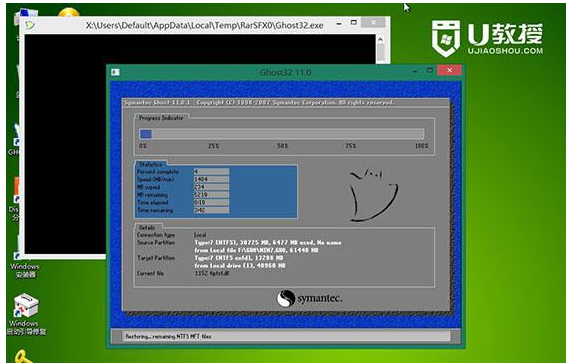
acer电脑图解-5
接着电脑会自动重启,执行宏基win7系统的重装过程

acer电脑图解-6
最后启动进入全新的win7系统界面,重装就完成了。

acer电脑图解-7
以上就是cer笔记本重装系统的操作流程了。
猜您喜欢
- 图文演示电脑怎么重装系统..2021/08/17
- 不用u盘重装系统win10步骤教程..2021/09/03
- 极速装机_详细教您一键极速装机方法..2017/12/22
- 快启动pe一键装机教程演示2021/11/26
- 电脑一体机重装系统2022/10/10
- 怎么用u盘启动安装电脑系统教程..2018/04/20
相关推荐
- Windows xp下载 电脑公司专用特别版.. 2021-06-12
- 小编告诉你们怎么一键u盘装系统.. 2019-05-10
- 分享360一键装机使用教程 2021-01-01
- 电脑重装系统死机无法进入怎么办.. 2022-08-27
- 重装windows11系统教程 2021-07-22
- 一键u盘装系统,详细教您一键u盘怎么装.. 2018-01-09




 粤公网安备 44130202001059号
粤公网安备 44130202001059号